¡Bienvenido al fascinante mundo de la edición de video! Las animacionesle dan a tus videos ese factor sorpresa especial y hacen que tu contenido cobre vida. En esta guía aprenderás cómo crear impresionantes animaciones y efectos con keyframesen Da VinciResolve. No importa si deseas animar textos, colores o imágenes; te mostraré cómo lograr resultados impresionantes en un abrir y cerrar de ojos.
Principales hallazgos
- Las animaciones en Da Vinci Resolve se crean mediante keyframes.
- Con los keyframes puedes guardar el estado de un elemento en un momento determinado y luego cambiarlo.
- Todos los efectos y animaciones son cambios basados en el tiempo que se realizan mediante keyframes.
Guía paso a paso
1. Inicia tu proyecto y usa keyframes
Abre Da Vinci Resolve y carga tu proyecto. Es importante que tengas un clip en tu línea de tiempo. Los keyframes son esenciales para las animaciones. Te permiten cambiar valores de estado como la posición o el tamaño a lo largo del tiempo.
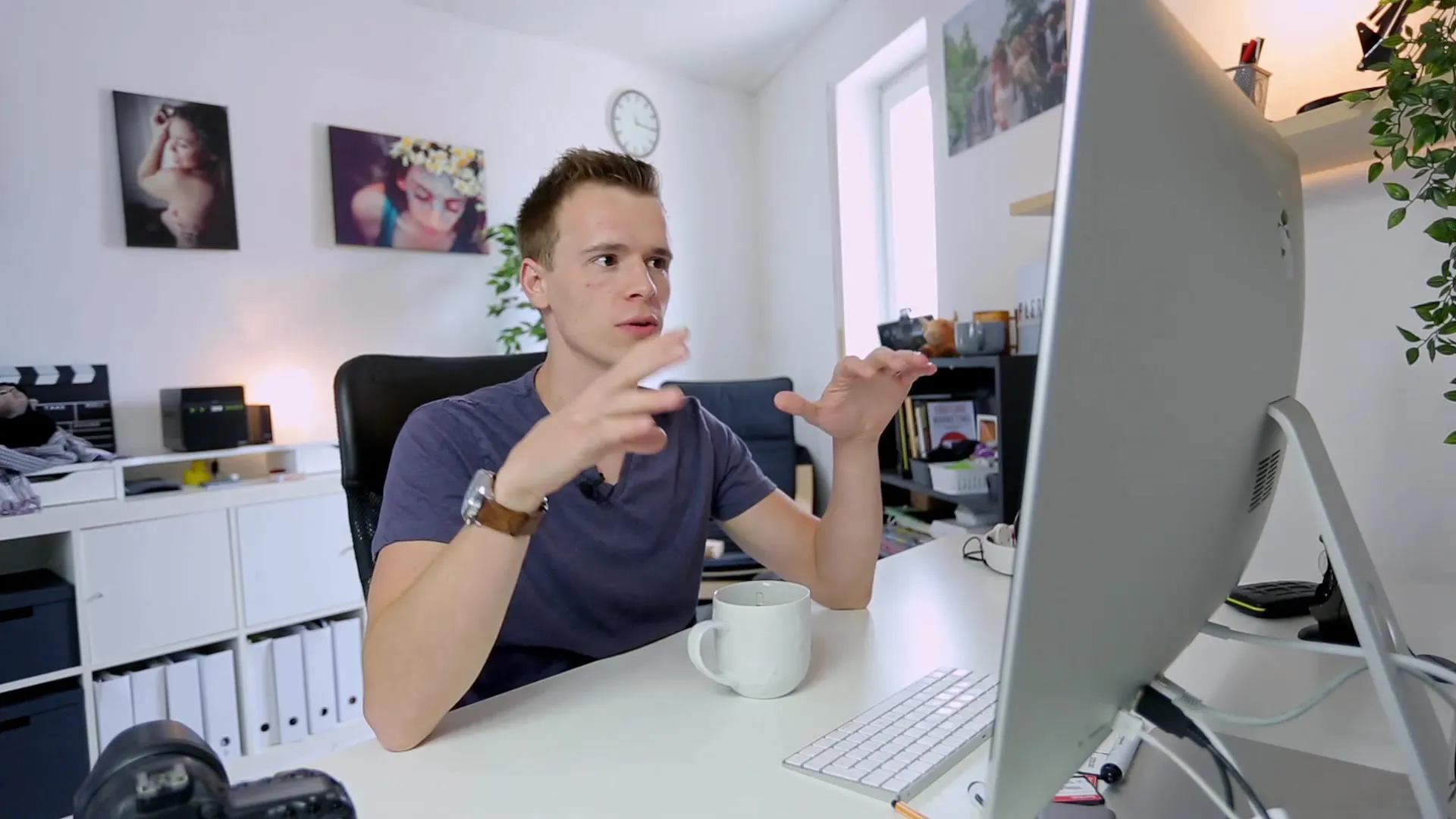
2. Acceder a la configuración de efectos
Selecciona tu clip y ve a la configuración de efectos. Aquí encontrarás diversas opciones que puedes ajustar según tus preferencias. Los keyframes normalmente se encuentran al lado de las distintas opciones de configuración (por ejemplo, para tamaño, posición).
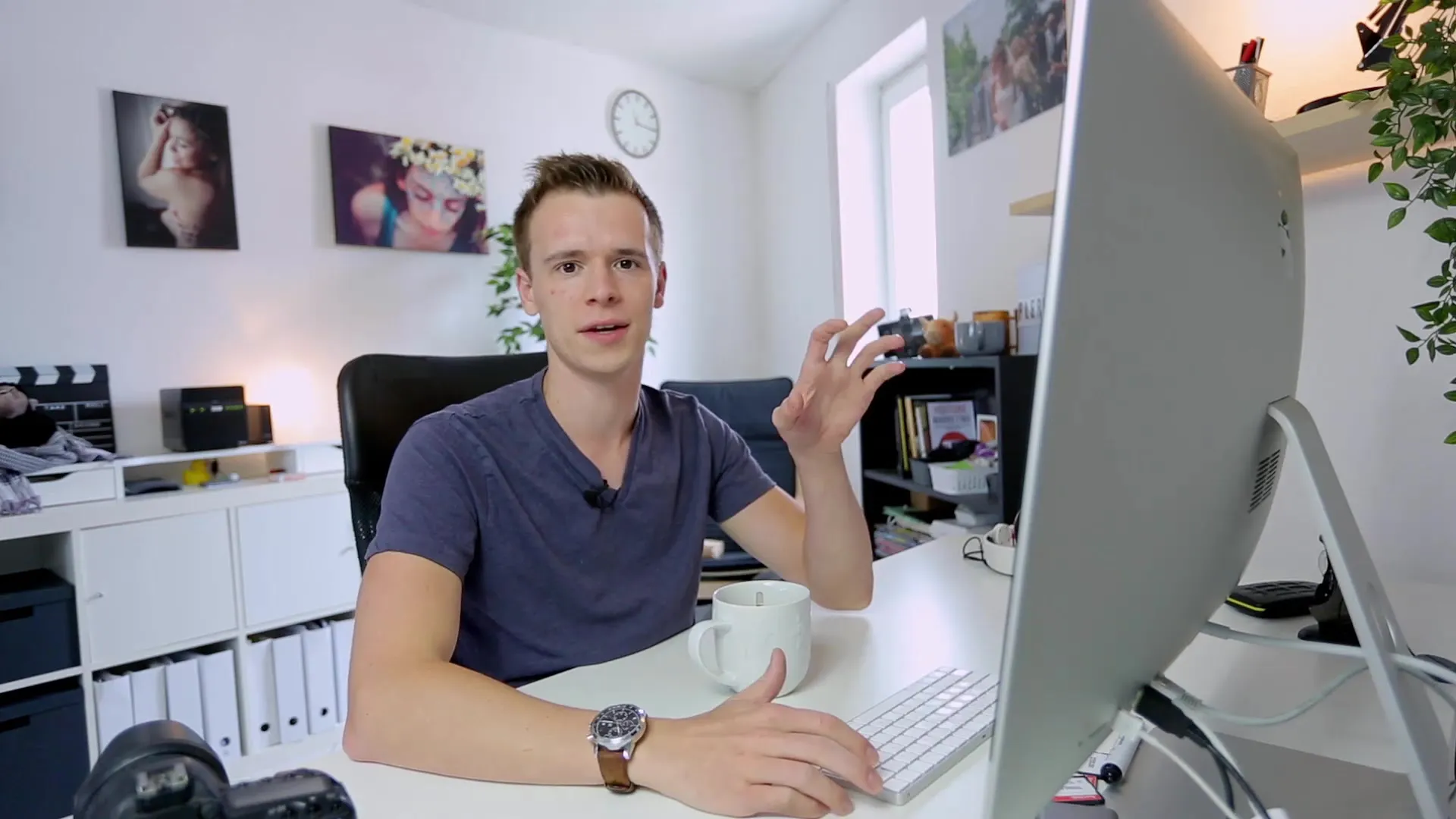
3. Crea el punto de animación
Determina el punto donde deseas iniciar la animación. Coloca el primer keyframe donde debe comenzar la animación. Haz clic en el pequeño botón de keyframe junto a la configuración que deseas animar (por ejemplo, la posición del panel).
4. Determina el estado final
Mueve el cabezal de reproducción un poco más adelante en la línea de tiempo y cambia el valor, por ejemplo, aumenta o disminuye el tamaño de la imagen. Al seleccionar el "valor final" para tu animación, guardarás este nuevo keyframe.
5. Verifica la animación
Reproduce la animación para ver cómo se vinculan todos los keyframes entre sí. Da Vinci Resolve interpola automáticamente los valores entre los keyframes, creando una animación fluida.
6. Trabaja con efectos de zoom
Además de colores y posiciones, también puedes agregar efectos de zoom. Selecciona la opción de zoom correspondiente en la configuración de efectos y sigue el mismo proceso que se describió anteriormente.

7. Ajustes interactivos
Para una edición más diferenciada, haz clic en los keyframes para moverlos o ajustar su duración. Así podrás controlar y ajustar con precisión la velocidad de tu animación.
8. Animación de colores
Cambia a la pestaña "Color" y selecciona el área que deseas animar. También crea keyframes allí y ajusta, por ejemplo, el brillo o el tono. Con esto le darás un impulso adicional a tu animación.

9. Renderizado y exportación
Una vez que estés satisfecho con tus animaciones, puedes renderizar y exportar tu video. Revisa la animación en detalle en el modo de vista previa para asegurarte de que todo funcione sin problemas antes de compartirlo.
Resumen – Animaciones y keyframes en Da Vinci Resolve: Una guía paso a paso
Ahora has aprendido las técnicas básicas para crear animaciones en Da Vinci Resolve. Con keyframes, puedes crear animaciones simples pero efectivas que mejorarán notablemente tus videos. Experimenta con diferentes efectos y encuentra tu propio estilo en el mundo de la videografía.
FAQ
¿Cómo coloco un keyframe en Da Vinci Resolve?Haz clic en la configuración de efectos en el pequeño botón de keyframe junto a la configuración que deseas animar.
¿Cómo puedo cambiar la duración de un keyframe?Haz clic en el keyframe en la línea de tiempo y arrástralo para ajustar la duración de la animación.
¿Puedo animar también textos?Sí, puedes animar textos colocando keyframes en la posición, tamaño o transparencia del texto.
¿Qué tipos de animaciones puedo crear?Puedes animar la posición, tamaño, color y transparencia de los objetos en tus videos.
¿Existen diferencias entre Da Vinci Resolve y otros programas como Premiere Pro?Sí, la interfaz de usuario y algunas funciones difieren, pero el principio básico de las animaciones con keyframes sigue siendo similar.


